如何修复chrome浏览器的自动填充失败问题
发布时间:2025-06-03
来源:Chrome官网
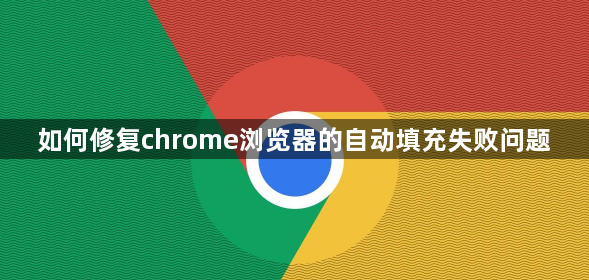
一、检查浏览器设置
1. 打开设置页面:点击Chrome浏览器右上角的三个竖点图标,选择“设置”选项,进入设置页面。
2. 查看自动填充选项:在设置页面左侧栏中,找到“自动填充”选项并点击。确保“自动填充”功能已开启,包括“地址和更多”以及“密码”等相关选项。
3. 检查表单预测:在“自动填充”设置中,确认“表单预测”功能是否启用。如果该功能被关闭,可能会导致自动填充失败。
二、清除浏览器缓存和Cookie
1. 进入清除数据页面:在设置页面中,找到“隐私设置和安全性”部分,点击“清除浏览数据”。
2. 选择清除内容:在弹出的窗口中,选择要清除的数据类型,包括“缓存的图片和文件”以及“Cookie及其他网站数据”。建议选择“全部时间”范围,以确保彻底清除相关数据。
3. 确认清除操作:点击“清除数据”按钮,浏览器会开始清除所选的数据。清除完成后,重新启动浏览器,尝试再次使用自动填充功能。
三、更新浏览器版本
1. 检查更新:点击Chrome浏览器右上角的三个竖点图标,选择“帮助”选项,然后点击“关于Google Chrome”。浏览器会自动检查是否有可用的更新。
2. 安装更新:如果有新版本的Chrome浏览器可供更新,按照提示进行下载和安装。更新过程可能需要几分钟时间,具体取决于网络速度和计算机性能。
3. 重启浏览器:更新完成后,重启Chrome浏览器,查看自动填充功能是否恢复正常。
四、管理已保存的自动填充信息
1. 查看和编辑地址信息:在“自动填充”设置页面中,点击“地址和更多”部分下的已保存地址信息。可以对地址进行编辑、删除或添加新的地址。确保地址信息准确无误,以便自动填充功能能够正常工作。
2. 查看和删除密码:在“自动填充”区域,点击“密码”。你会看到一个列表,显示所有保存的用户名和密码。要查看密码,点击列表中的眼睛图标。要删除密码,点击下方的删除按钮。如果发现某些网站的密码自动填充失败,可以尝试删除并重新输入密码。
五、禁用冲突的浏览器扩展程序
1. 进入扩展程序管理页面:点击Chrome浏览器右上角的三个竖点图标,选择“更多工具”,然后点击“扩展程序”。
2. 排查冲突扩展:在扩展程序管理页面中,逐一禁用最近安装的扩展程序,然后尝试使用自动填充功能。如果禁用某个扩展程序后自动填充功能恢复正常,说明该扩展程序可能与自动填充功能发生冲突。你可以选择保留或卸载该扩展程序。
六、重置浏览器设置
1. 前往重置页面:在设置页面中,找到“高级”选项,展开后找到“重置并清理”部分。点击“将设置还原为原始默认设置”按钮。
2. 确认重置操作:在弹出的对话框中,点击“重置”按钮。浏览器会恢复到默认的设置状态,但会保留书签、历史记录等重要数据。
3. 重新设置自动填充:重置完成后,重新进入“自动填充”设置页面,根据个人需求重新设置自动填充选项和相关信息。
Chrome浏览器插件市场热门扩展推荐教程
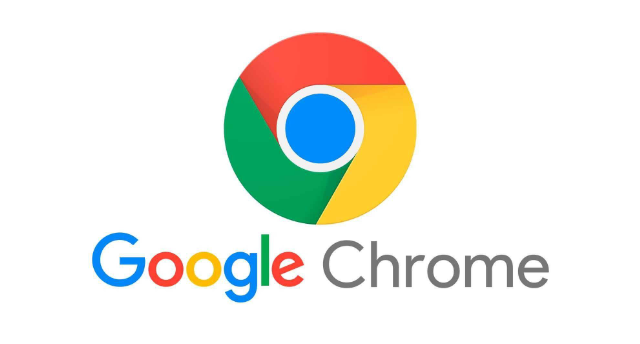
Chrome浏览器插件市场提供丰富扩展,文章详细推荐热门插件并讲解操作方法,帮助用户高效选择和使用插件,提升浏览器功能和使用体验。
Google浏览器v206企业防护:硬件密钥响应<3ms
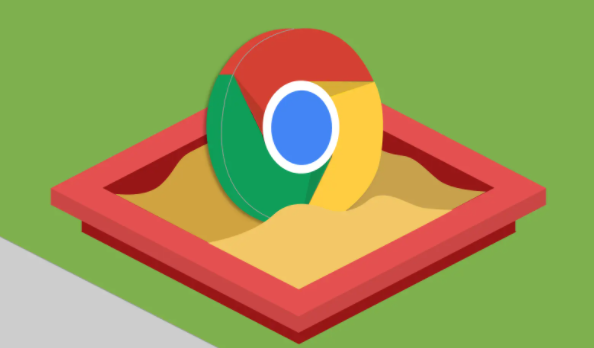
Google浏览器v206加强了企业防护功能,支持硬件密钥响应时间低于3ms。此优化为企业级用户提供了更强的安全性,确保了身份验证和加密过程的高效与安全,极大提升了企业级浏览器应用的可靠性。
在Windows系统上优化Chrome启动时间
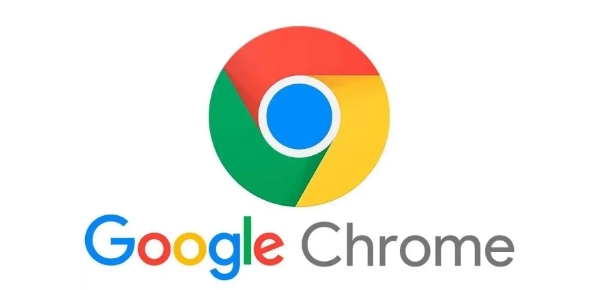
介绍在Windows上优化Chrome启动时间的方法,提高浏览器的响应速度。
谷歌浏览器下载安装包自动化安装脚本制作方法
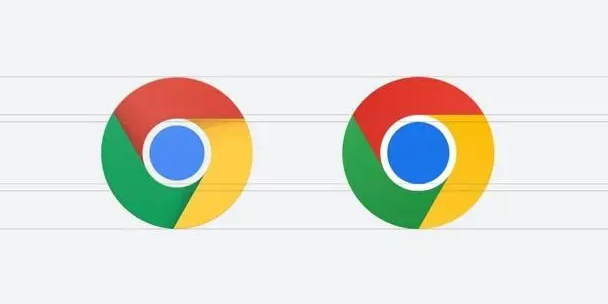
详细说明如何编写自动化安装脚本来批量部署谷歌浏览器下载安装包,有效节省时间和人力,实现快速统一安装。
chrome浏览器如何优化设置提升视频播放速度

优化chrome浏览器设置,尤其是硬件加速和视频解码设置,可以显著提升视频播放速度,减少播放时的延迟,确保更流畅的视频观看体验。
谷歌浏览器怎么离线下载安装包并安装
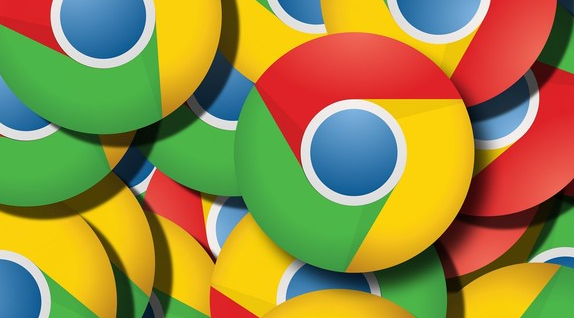
提供谷歌浏览器离线下载安装包的获取方法及详细安装步骤,适合无网络环境下安装使用。
